O que é o kernel_task e por que ele está sendo executado no meu Mac?

Assim, você encontrou algo chamado “kernel_task” no Activity Monitor e quer saber o que é. Boas notícias: não é nada nefasto. Na verdade, é o seu sistema operacional.
RELATED: O que é este processo e por que ele está sendo executado no meu Mac?
Este artigo é parte de nossa série em andamento explicando vários processos encontrados no Activity Monitor, como hidd, mdsworker , installd e muitos outros. Não sabe quais são esses serviços? É melhor começar a ler!
Um “kernel”, se você não sabia, está no centro de qualquer sistema operacional, localizado entre sua CPU, memória e outro hardware e o software que você executa. Quando você liga o seu Mac, o kernel é a primeira coisa que começa, e basicamente tudo o que você faz no seu computador flui através do kernel em algum momento. O Activity Monitor coloca toda essa atividade variada sob um banner: kernel_task.
RELATED: Por que é bom que a RAM do computador esteja cheia
Se o seu computador não está funcionando lentamente, não se preocupe esse processo ocupa muita memória ou ocasionalmente usa ciclos de CPU: isso é normal. A memória não utilizada é memória desperdiçada, então o kernel_task irá colocá-la em funcionamento para coisas como armazenar em cache arquivos e rodar um sistema operacional moderno significa algumas vezes usando alguma energia da CPU.
Mas se o kernel_task estiver constantemente usando a maioria dos recursos do sistema, Mac é muito lento, você pode ter um problema. Reiniciar o Mac é a única maneira de reiniciar o kernel e, às vezes, isso resolverá todos os problemas. Mas se o comportamento persistir, aqui vai um pouco mais de informações.
kernel_task Finge usar ciclos de CPU para manter as coisas legais
Se você está fazendo algo que consome muitos vídeos 4K de conversão de potência, digamos pode se perguntar o que está demorando tanto e olhar o Activity Monitor. Muitas vezes você verá que o kernel_task está usando muita energia da CPU ... energia que você prefere que seja usada pelo seu processo intensivo.
É compreensível se você está frustrado, mas acontece que o seu sistema operacional está fazendo isso de propósito para evitar o superaquecimento da sua CPU. Para citar a página de suporte da Apple:
Uma das funções do kernel_task é ajudar a gerenciar a temperatura da CPU, tornando a CPU menos disponível para os processos que a usam intensamente. Em outras palavras, o kernel_task responde a condições que fazem seu processador ficar muito quente, mesmo que o seu Mac não esteja quente para você. Ele não causa essas condições. Quando a temperatura da CPU diminui, o kernel_task reduz automaticamente sua atividade.
Portanto, o kernel_task não está realmente usando toda a potência da CPU: está apenas impedindo seu processo intensivo de usá-lo para evitar o superaquecimento. Tudo deve voltar ao normal quando você está fora da zona de perigo.
Um aplicativo com um mau hábito de usar muita CPU e solicitar isso é o Flash. Se você vir que as guias Flash ou do navegador consomem muita energia da CPU junto com o kernel_task, considere desinstalar ou desativar o Flash completamente para evitar o problema. Isso impedirá o Flash de usar sua CPU com seus vários bugs e o kernel_task de ter que proteger sua CPU para manter as coisas legais.
Inicializar no modo de segurança para solucionar problemas de kernel
Se você encontrar o kernel_task usando muita CPU ou memória quando você não está fazendo muita coisa, você pode ter outro problema em suas mãos. Geralmente isso tem a ver com extensões de kernel de terceiros, chamadas “kexts” pelo macOS. Estes módulos que vêm com drivers de hardware e alguns softwares, além de interagir diretamente com o kernel. Um kext defeituoso poderia fazer com que o kernel_task ocupasse recursos excessivos do sistema.
RELATED: Solucione o seu Mac com essas opções ocultas de inicialização
Para testar isso, você deve inicializar o Mac no Modo de Segurança, um dos Mac ocultos opções de inicialização que todo usuário de Mac deve conhecer. Desligue o Mac e ligue-o enquanto mantém pressionada a tecla Shift. Você verá a palavra “Inicialização Segura” na tela de login.

O Modo de Segurança não habilita kexts de terceiros, portanto, se o seu Mac não tiver problemas no modo de segurança, você encontrou o seu problema. Desinstale todos os softwares ou drivers de terceiros que você instalou recentemente e veja se isso ajuda.
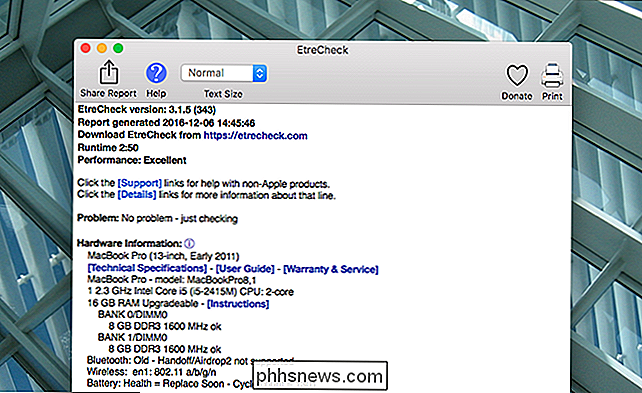
Se você quiser mergulhar ainda mais, o Etrecheck executa dezenas de diagnósticos, incluindo uma lista de todos os kexts instalados e em execução no seu sistema. Desinstale qualquer coisa que você esteja causando o problema e veja se isso resolve o problema. Caso contrário, talvez seja necessário considerar uma viagem à Apple Store ou à sua simpática loja local de reparos em Mac.
Algumas outras coisas a se tentar
Se você ainda tiver um problema depois de tudo isso, há algumas coisas que você poderia tentar.
Às vezes, redefinir a NVRAM no seu Mac ajudará. Considere verificar o seu Mac por malware, o que pode estar causando o problema. Você também pode fazer as coisas de costume para acelerar o seu Mac, como remover itens de inicialização desnecessários e liberar espaço no disco rígido.
Se nada ajudar, às vezes você precisa parar de desperdiçar seu tempo e reinstalar o macOS a partir do zero. Obviamente, esse deve ser o último recurso, mas é importante saber quando você é espancado.
Crédito da foto: Matthew Pearce

Como fazer seu NVIDIA SHIELD escutar por “OK Google”, mesmo quando a TV está desligada
Recentemente, o SHIELD da NVIDIA se tornou o primeiro dispositivo de TV Android a ter acesso ao OK Google e ao Google Assistente. A coisa é, você realmente precisa que a TV esteja ligada para realmente aproveitar ao máximo isso - mas uma nova configuração ainda permitirá que você a use mesmo quando a tela estiver desligada.

Lease vs Finance vs Buy: Como você deve pagar pelo iPhone 8 ou X
Outro ano, outro novo iPhone, e é hora de percorrer a confusão de planos de financiamento confusos, cedo upgrades e esquemas de pagamento por conta própria. Todos os diferentes preços, planos e operadoras que suportam o iPhone são suficientes para fazer nossas cabeças girarem, então estamos aqui para ajudá-lo a decidir se é melhor arrendar ou possuir.



